Lengte en gewicht (2)
In het rekenblad Excel kun je mooi statistieken zichtbaar maken. Verder beschikt dit spreadsheet-programma over allerlei statistische functies. Bij dit practicum horen de rekenbladen
 Lengte en gewicht (2) en Lengte en gewicht (3)
Lengte en gewicht (2) en Lengte en gewicht (3)
Dat moet je eerst met behulp van de rechtermuisknop downloaden en via "Doel opslaan als..." opslaan onder een eigen naam als Stat2[..].xls en als Stat3[..].xls, waarbij [..] je eigen naam is.
Het is wel van belang dat je het practicum "Statistiek rond lengte en gewicht (1)" hebt doorgewerkt voordat je hier aan begint. Verder moet je het begrip standaardafwijking kennen.
Inhoud:
De statistische functies zonder klassenindeling
Open het rekenblad "Stat2[..].xls" in Excel.
Je ziet een overzicht van de lengtes en de gewichten van een groep van 20 meisjes. In plaats van hun namen zie je dat ze zijn genummerd. Naast de kolommen met gegevens staan de centrummaten en de spreidingsmaten voor hun lengtes.
- in cel F4 wordt de modus berekend via =MODUS(B4:B23)
- in cel F5 wordt de mediaan berekend via =MEDIAAN(B4:B23)
- in cel F6 wordt het gemiddelde berekend via =GEMIDDELDE(B4:B23)
- in cel F7 wordt de spreidingsbreedte berekend via =MAX(B4:B23)-MIN(B4:B23); dit had ook gekund door =$F$12-$F$11 te gebruiken (absolute celverwijzingen naar maximum en minimum)
- in cel F8 wordt het eerste kwartiel Q1 berekend via =KWARTIEL(B4:B23;1)
- in cel F9 wordt het derde kwartiel Q2 berekend via =KWARTIEL(B4:B23;3)
- in cel F10 wordt de kwartielafstand berekend via =$F$9-$F$8 (absolute celverwijzingen naar de kwartielen)
- in cel F11 wordt de kleinste waarneming berekend via =MIN(B4:B23)
- in cel F12 wordt de grootste waarneming berekend via =MAX(B4:B23)
- in cel F13 wordt de standaardafwijking of standaarddeviatie berekend via =STDEVP(B4:B23) (de standaardafwijking van de gehele populatie)
MODUS, MEDIAAN, e.d. zijn een statistische functies in Excel. Je kunt gewoon hun naam na het =teken invoeren in de cel, maar je kunt ze ook vinden met de knop: fX op de bovenbalk of in het menu Invoegen.
Als je daarop drukt wordt de wizard functies ingeschakeld. Kies in het venster dat nu verschijnt Statistisch en je vindt de hele lijst met statistische functies. Zoek daarin de juiste functie en klik daarop en kies Volgende. Je krijgt nu een venster te zien, waarin je kunt invoeren: B4:B23. Dat zijn de cellen waarin de waarnemingen staan. (Je kunt die cellen ook met de muis selecteren.)
Kies Voltooien en je vindt de juiste waarde in de cel naast 'modaal gewicht'.
Ga na, dat al de berekende statistische maten mee veranderen als je een lengtes en/of gewichten in de tabel verandert. Het uitbreiden van de tabel is ook niet al te moeilijk, je hoeft dan maar een kleine aanpassing in de formules aan te brengen.
Doe dit zelf voor de tabel met lengtes van 18 jongens.
De statistische functies met klassenindeling
Als je met heel veel gegevens te maken hebt, worden ze vaak in klassen verdeeld om het rekenwerk wat te beperken. Je werkt dan met klassenmiddens, dus niet meer met de echte waarnemingen. Alle centrum- en spreidingsmaten zijn dan ook alleen nog schattingen van de werkelijke waarden.
Open het rekenblad "Stat2[..].xls".
Je ziet dat de gegevens van de 20 meisjes ook in een frequentietabel zijn ondergebracht.
(Hoe dat in Excel gaat heb je in het practicum "Statistiek rond lengte en gewicht (1)" kunnen lezen.)
Je kunt nu op grond van deze klassenindeling het gemiddelde en de standaarddeviatie schatten. Daarvoor zijn aan het einde van de tabel (na somfrequentie) extra kolommen aangebracht.
- voor de schatting van het gemiddelde is de kolom "m*f" gemaakt.
Daarin (D30 t/m D45) worden de klassenmiddens met hun frequentie vermenigvuldigd en in D46 wordt deze kolom opgeteld.
Het gemiddelde wordt gevonden door in cel D48 te berekenen: =D46/C46.
-
De standaarddeviatie wordt berekend door bij elk klassenmidden m te berekenen (m-gemL)^2 x frequentie.
Je berekent daarmee het kwadraat van het verschil met het geschatte gemiddelde gemL.
Tel je al deze waarden op en deel je door het totaal (hier: 20) dan krijg je het kwadraat van de standaardafwijking. In cel D47 nog even worteltrekken en klaar: =WORTEL(E46/C46).
Je ziet, dat gemiddelde en standaardafwijking een beetje verschillen van de werkelijke waarden. Dat komt door de klassenindeling!
Gebruik jouw eigen nieuwe werkmap "Stat2[..].xls".
Maak eenzelfde tabel voor de lengtes van de jongens als die voor de lengtes van de meisjes.
Bereken het gemiddelde en de standaarddeviatie van de lengtes van de jongens.
Klokvormige verdelingen
Open het rekenblad "Stat3[..].xls".
Je ziet dat de gegevens van de 20 meisjes ook in een frequentietabel zijn ondergebracht en dat er bij die frequentietabel een histogram is gemaakt.
Veel histogrammen hebben een mooie symmetrische klokvorm. Je zegt dan dat de frequenties normaal verdeeld zijn. Wanneer je van veel meer dan 20 meisjes de lengtes in klassen verdeelt, krijg je ook zo'n nette klokvorm.
Om te kunnen beoordelen of een histogram normaal is verdeeld, kun je de bijpassende normale verdeling in het histogram toevoegen.
-
Je maakt een nieuwe kolom met de functie =NORM.VERD(m,gemiddelde,standaarddeviatie,0).
Hierin is m weer een klassenmidden en de 0 is nodig om te zorgen dat de waarden niet worden opgestapeld, je wilt geen cumulatieve verdeling maken. Werk je met de klassenindeling (en dat is het geval bij het histogram dat in het rekenblad zit) dan moet je met de klassenbreedte vermenigvuldigen. Klik maar eens op cel D29 en bekijk de formule die er in staat.
Nu je een tabel hebt gemaakt van de normale verdeling bij de lengtes van deze 20 meisjes, wil je hem ook in je histogram erbij zetten. Dat is makkelijk:
- Je selecteert de kolom met de normale verdeling D29:D44.
- Je sleept die kolom op je grafiekgebied en laat hem los.
- Vervolgens kies je (met rechter muisknop op het grafiekgebied klikken) "Grafiektype" en daar op het tabblad "Aangepaste typen" voor "Lijn-kolom met 2 assen".
- Tenslotte maak je alles weer even netjes op (geen ruimte tussen de staven, mooie vloeiende normaalkromme, etc.).
Maak eenzelfde histogram met normale verdeling voor de lengtes van de jongens.
Het practicum afsluiten
Voer een eigen statistisch onderzoek uit. Bijvoorbeeld kun je onderzoeken of de voetlengtes of de handspannes van jongens en meisjes normaal zijn verdeeld. Gebruik daarbij Excel.
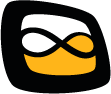 Math4all
Math4all
 Lengte en gewicht (2) en Lengte en gewicht (3)
Lengte en gewicht (2) en Lengte en gewicht (3) Lengte en gewicht (2) en Lengte en gewicht (3)
Lengte en gewicht (2) en Lengte en gewicht (3)